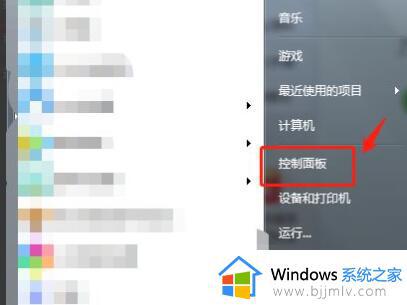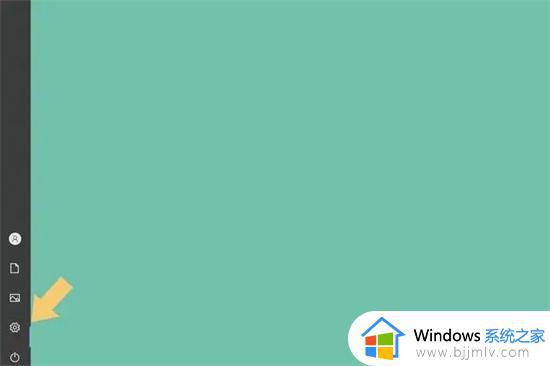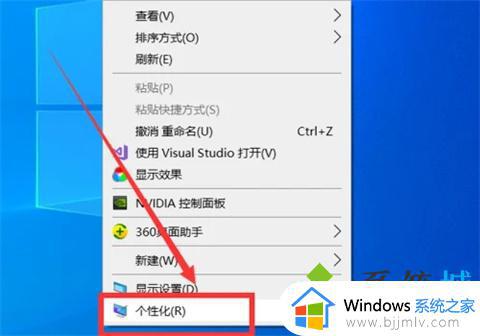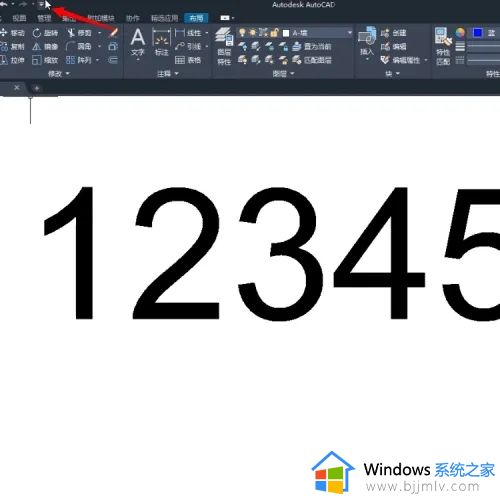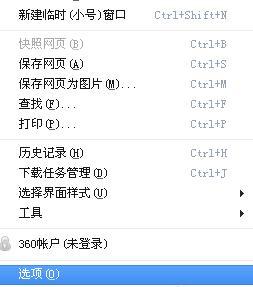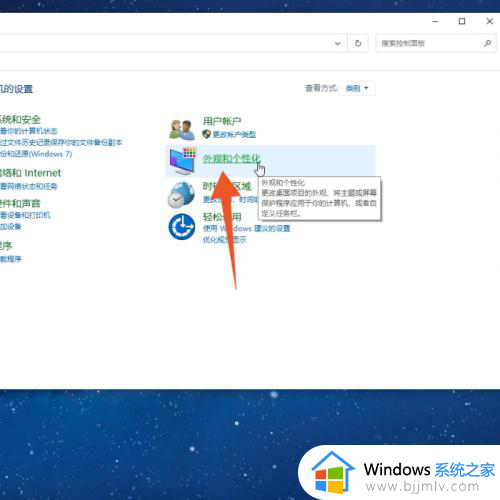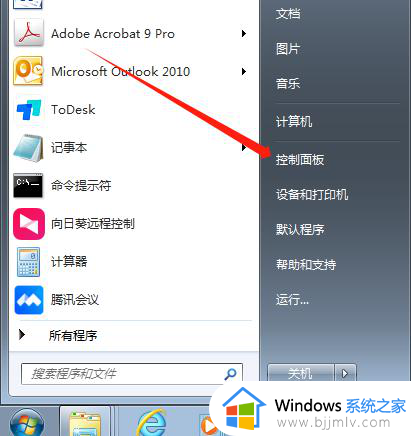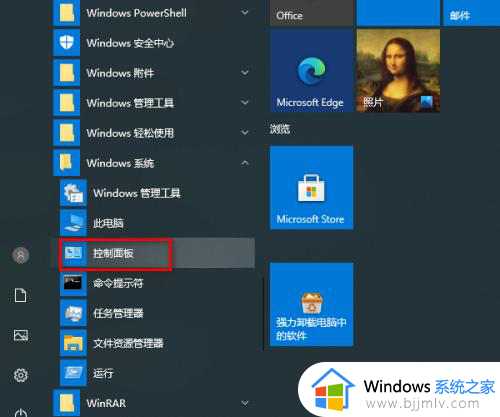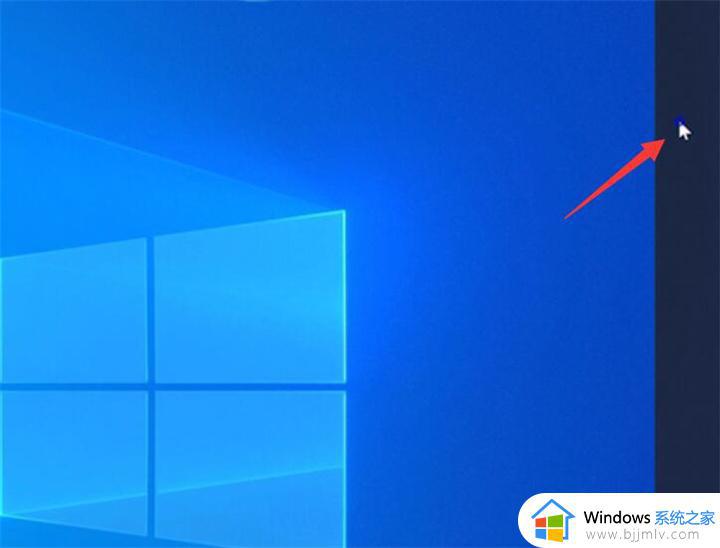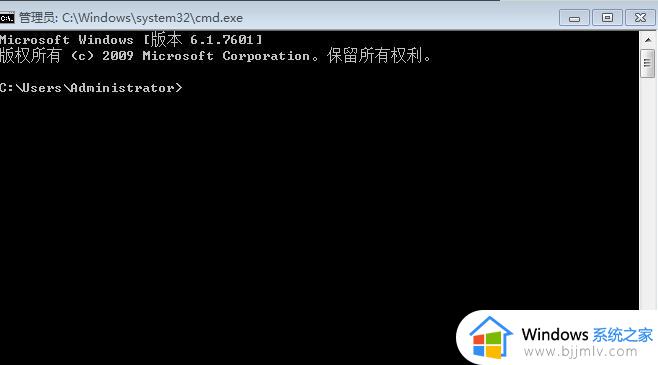任务栏语言栏不见了怎么调出来?任务栏上的语言栏不见了如何恢复
更新时间:2024-07-12 09:44:54作者:runxin
在电脑内置有输入法工具的情况下,每次在进行编辑输入时,右下角任务栏中也会显示输入法语言栏工具,然而近日有用户在电脑上进行输入法编辑时,却遇到了任务栏中语言栏工具不显示的问题,对此任务栏语言栏不见了怎么调出来?下面就是有关任务栏上的语言栏不见了如何恢复全部内容。
具体方法如下:
1、在任务栏空位置上单击右键,选择“任务栏设置”。
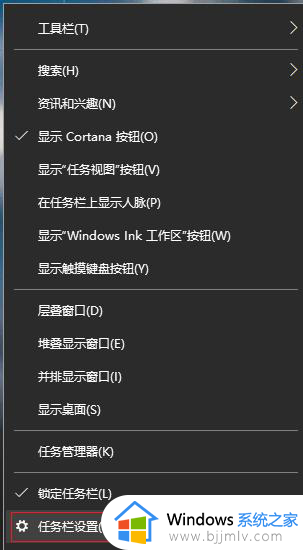
2、在弹出的界面左侧选择“任务栏”,右侧点击“打开或关闭系统图标”。
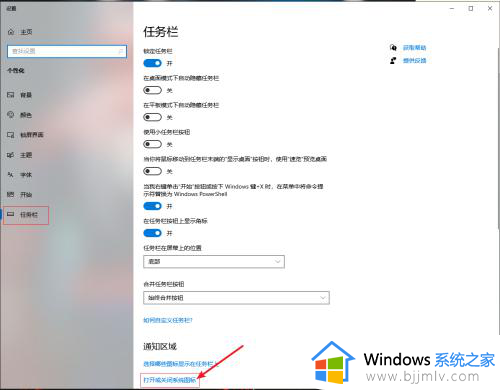
3、把“输入指示” 打开即可。
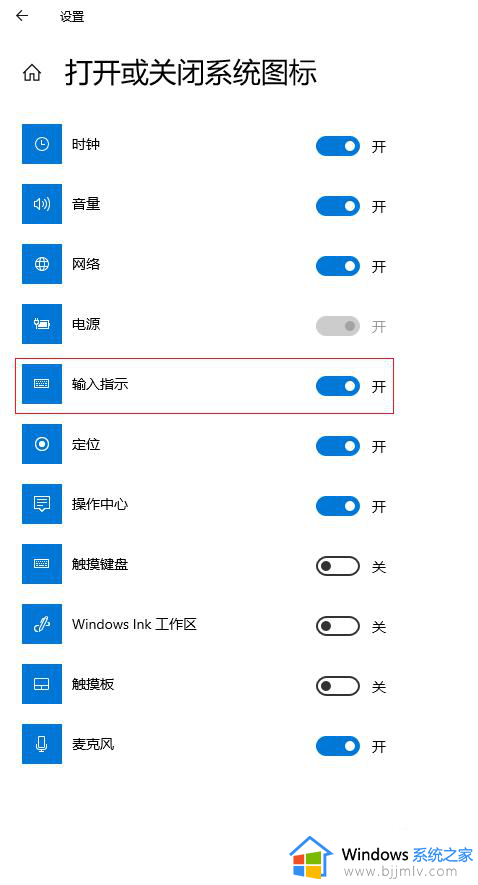
上述就给大家介绍任务栏上的语言栏不见了如何恢复全部内容了,碰到同样情况的朋友们赶紧参照小编的方法来处理吧,希望本文能够对大家有所帮助。